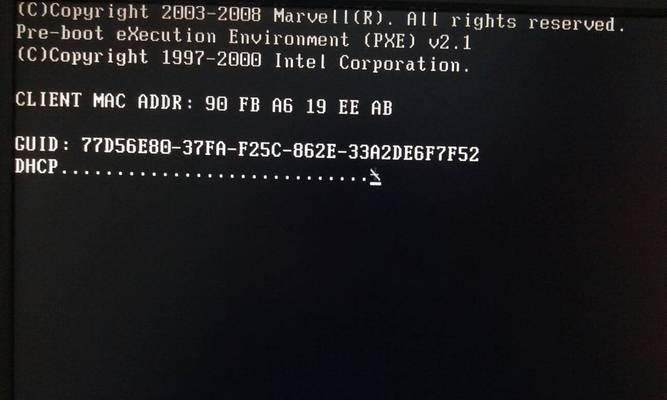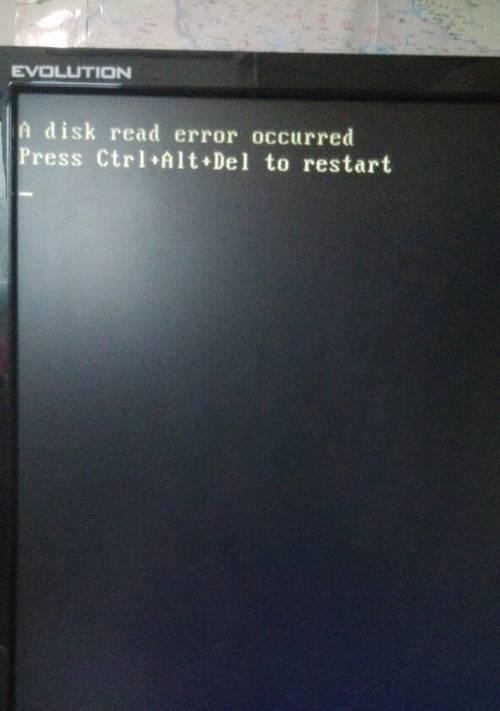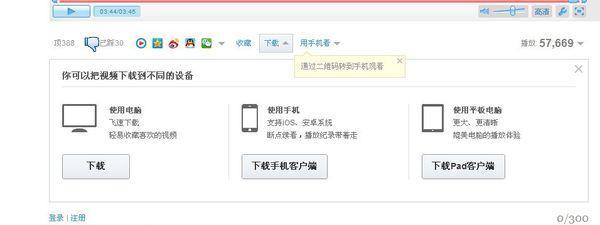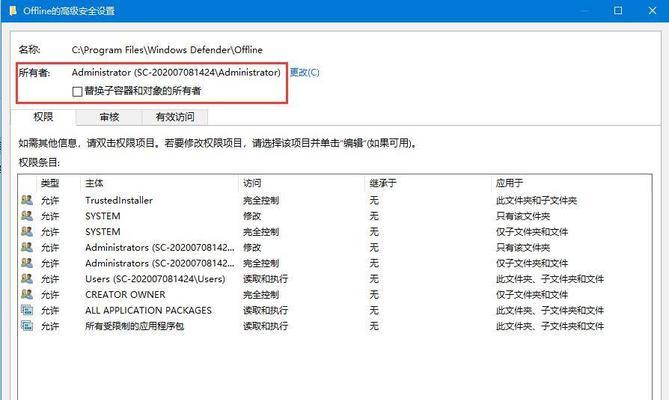电脑无法上网的原因及解决方法(探究电脑无法连接网络的各种可能性及解决方案)
- 数码技巧
- 2024-11-15
- 12
随着互联网的普及和发展,电脑作为人们重要的工具之一,通常用于上网浏览、学习工作等,然而在使用过程中,我们有时会遇到电脑无法连接网络的情况,导致我们无法正常上网。本文将针对这一问题展开讨论,探究可能的原因并提供解决方法,帮助读者解决电脑无法上网的困扰。

1.网线故障
如果你的电脑使用有线网络连接,首先检查网线是否连接良好。如果网线接触不良或者被损坏,会导致网络无法正常传输。请确保网线插头没有松动,并检查网线是否有明显的损伤。
2.路由器问题
如果你使用的是无线网络连接,那么可能是路由器出现了问题。检查一下路由器的指示灯是否正常工作,如果有异常,请尝试重启路由器。同时,检查一下电脑是否连接到正确的Wi-Fi网络,确保密码输入正确。
3.网络设置错误

有时候,电脑的网络设置可能出现问题,导致无法上网。在控制面板中找到“网络和共享中心”,点击“更改适配器设置”,确保你正在使用的网络连接是启用的状态。如果出现问题,尝试重新设置网络连接。
4.防火墙阻挡
防火墙是保护电脑安全的重要组成部分,但有时候它也会阻止你的电脑上网。检查一下防火墙设置,确保你想要连接的网络没有被禁止或限制。
5.IP地址冲突
IP地址是用来唯一标识每个设备的网络地址,如果多个设备在同一个网络上使用了相同的IP地址,就会出现冲突,导致无法上网。在命令提示符中输入“ipconfig/release”和“ipconfig/renew”命令来释放和更新IP地址。
6.DNS服务器问题
DNS服务器用于将域名转换为对应的IP地址,如果DNS服务器出现问题,就无法正常解析域名,导致无法上网。尝试更换DNS服务器,可以使用Google的公共DNS服务器(8.8.8.8和8.8.4.4)进行测试。
7.病毒感染
恶意软件和病毒可能会干扰电脑的网络连接,导致无法上网。运行杀毒软件进行全面扫描,确保你的电脑没有被病毒感染。
8.网络供应商问题
有时候,电脑无法上网是由于网络供应商的故障引起的。在确认自己的设备没有问题之后,可以联系网络供应商了解是否存在网络故障,并寻求他们的技术支持。
9.系统更新问题
有时候,操作系统的更新可能会导致电脑无法连接网络。检查一下最近是否有系统更新,尝试还原到更新之前的状态,看是否可以恢复上网功能。
10.网络适配器驱动问题
网络适配器驱动是保证电脑能够正常连接网络的关键,如果驱动程序出现问题,就会导致无法上网。更新或重新安装网络适配器驱动程序,可以尝试解决这个问题。
11.电脑硬件故障
如果经过以上步骤之后,你的电脑仍然无法上网,那么可能是硬件出现了故障。可以尝试连接其他设备进行测试,或者将电脑送修。
12.网络供应商限制
某些网络供应商可能限制了特定端口或协议的使用,导致无法连接特定的网站或服务。可以联系网络供应商了解相关限制,并寻求他们的解决方案。
13.网络速度限制
如果你的网络连接速度过慢,可能会导致无法正常上网。联系网络供应商检查网络速度,并升级网络套餐以获得更快的网络连接。
14.操作系统兼容性问题
有时候,新的操作系统可能与一些旧的软件或驱动不兼容,导致无法上网。检查一下你的操作系统和软件是否有更新版本可用,以解决兼容性问题。
15.专业技术支持
如果你经过以上步骤仍然无法解决电脑无法上网的问题,建议寻求专业技术支持。专业人士可以通过远程控制或现场服务来帮助你解决问题。
电脑无法上网可能是由于网线故障、路由器问题、网络设置错误、防火墙阻挡、IP地址冲突、DNS服务器问题、病毒感染、网络供应商问题、系统更新问题、网络适配器驱动问题、电脑硬件故障、网络供应商限制、网络速度限制、操作系统兼容性问题等多种原因导致的。通过检查和调整这些可能的问题,我们可以解决电脑无法上网的困扰,确保正常使用互联网。如果以上方法无效,建议寻求专业技术支持。
电脑无法连接网络的常见原因及解决方法
在当今信息时代,电脑与互联网已经成为人们生活中必不可少的一部分。然而,有时我们会遇到电脑无法连接到网络的问题,这给我们的学习和工作带来了困扰。本文将深入分析电脑无法上网的多种可能原因,并提供解决方案,帮助读者更好地解决这一问题。
1.网线连接故障:检查网线是否插好或损坏,若损坏可更换网线以解决问题。
2.无线网络设置错误:检查无线网络连接设置,确保密码输入正确,并尝试重新连接。

3.网络适配器驱动问题:检查设备管理器中的网络适配器驱动是否正常工作,如有问题可尝试卸载并重新安装驱动程序。
4.IP地址冲突:通过命令提示符运行ipconfig命令,查看IP地址是否与其他设备冲突,若冲突则更改为其他合适的IP地址。
5.DNS服务器故障:尝试更改DNS服务器地址,可以使用公共DNS服务器如GoogleDNS或OpenDNS。
6.防火墙设置问题:检查防火墙设置,确保未屏蔽需要连接的网络端口。
7.路由器故障:重启路由器,尝试连接其他设备,如果其他设备能够连接,则可能是电脑设置问题。
8.网络病毒感染:运行杀毒软件进行全面扫描,清除可能导致网络连接问题的病毒。
9.网络服务商问题:咨询网络服务提供商,确认网络服务是否正常运行。
10.网络设置错误:检查电脑的网络设置,确保选择了正确的网络连接方式(有线或无线)。
11.IP地址获取失败:尝试手动配置IP地址,确保电脑能够正确获取到IP地址。
12.安全软件拦截:检查安全软件(如防火墙、杀毒软件)是否阻止了网络连接,可以临时关闭安全软件进行测试。
13.系统更新问题:检查是否有系统更新导致网络连接问题,及时更新操作系统补丁以修复bug。
14.身份验证问题:检查网络连接是否需要身份验证,如需要则输入正确的凭据进行连接。
15.重置网络设置:最后一招是重置网络设置,可以通过控制面板或命令提示符执行netsh命令来重置网络设置,这可能解决一些复杂的网络连接问题。
电脑无法连接网络的原因多种多样,但大多数问题都可以通过检查硬件连接、网络设置、驱动程序以及安全软件等方面来解决。希望本文提供的解决方案能够帮助读者解决电脑无法上网的问题,让我们的网络体验更加顺畅。
版权声明:本文内容由互联网用户自发贡献,该文观点仅代表作者本人。本站仅提供信息存储空间服务,不拥有所有权,不承担相关法律责任。如发现本站有涉嫌抄袭侵权/违法违规的内容, 请发送邮件至 3561739510@qq.com 举报,一经查实,本站将立刻删除。!
本文链接:https://www.nfrmczp.cn/article-3696-1.html